电脑音量怎么调大 电脑音量太小了如何调大
更新时间:2024-03-15 17:59:51作者:huige
最近有用户在电脑中听歌或者看电视的时候,发现音量有点小,所以就想要调大一点,但是有些新手用户不熟悉,并不知道电脑音量怎么调大,其实方法很简单,可以通过声音图标来进行调整就可以了,现在就给大家介绍一下电脑音量太小了的详细调大方法供大家参考。
方法如下:
1、右击声音图标
找到下方通知栏的声音图标,右键点击它。
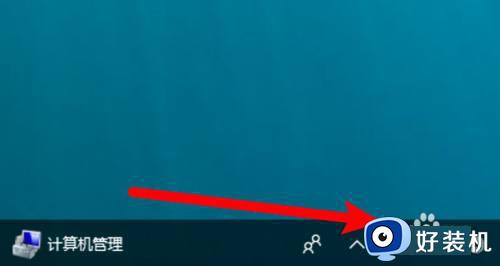
2、打开音量混合器
点击选项上的打开音量混合器。
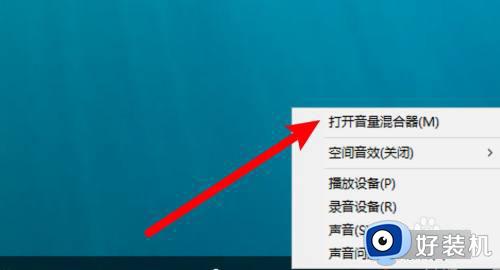
3、滑动扬声器调大声音
向上滑动扬声器即可调大声音了。
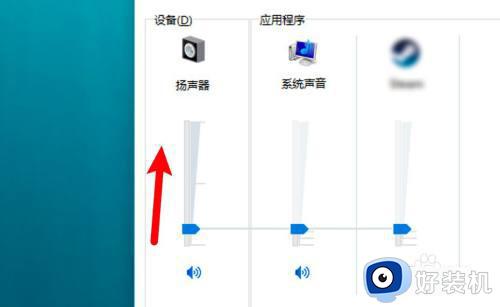
mac电脑:
1、点击系统偏好设置
点击苹果菜单上的系统偏好设置。
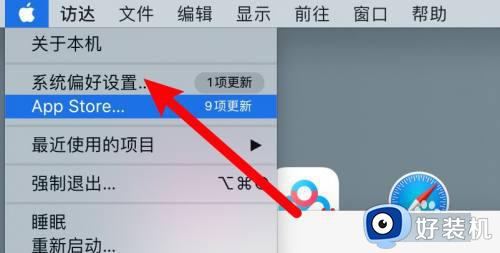
2、点击声音
进入页面,点击打开声音选项。
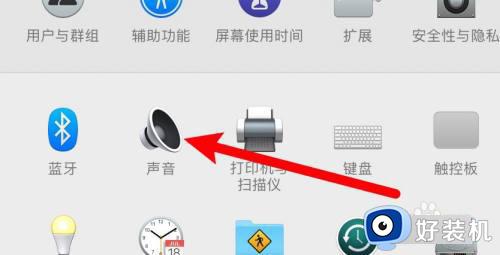
3、滑动滑块调整声音
找到输出音量,向右滑动滑块即可调大声音了。
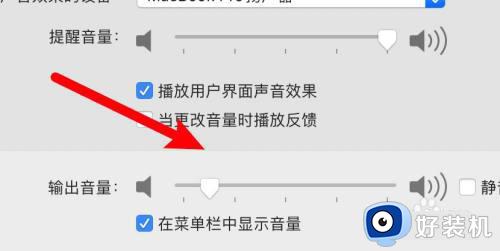
以上给大家介绍的就是电脑音量太小了如何调大的详细内容,有需要的用户们可以参考上述方法步骤来进行操作,希望帮助到大家。
电脑音量怎么调大 电脑音量太小了如何调大相关教程
- 电脑音量怎么调 调整电脑音量的步骤
- 笔记本怎么调音量 笔记本电脑调节音量的方法
- 电脑工具栏音量图标不见了怎么恢复 电脑工具栏音量图标不见了的解决方法
- 电脑耳机音量怎么调大 怎样把电脑耳机的音量调大
- 小米buds4怎么调音量 小米buds4调整音量的步骤
- 耳机声音太大怎么调整 耳机音量太大如何调小
- 笔记本音量怎么调 笔记本调节音量大小的步骤
- 电脑声音在哪里调节大小 怎么在电脑上调节音量大小
- 音量图标不见了如何在工具栏显示 电脑工具栏恢复音量图标的设置方法
- 滑轮变成音量调节怎么办 滑轮只能调节音量解决方法
- 电脑无法播放mp4视频怎么办 电脑播放不了mp4格式视频如何解决
- 电脑文件如何彻底删除干净 电脑怎样彻底删除文件
- 电脑文件如何传到手机上面 怎么将电脑上的文件传到手机
- 电脑嗡嗡响声音很大怎么办 音箱电流声怎么消除嗡嗡声
- 电脑我的世界怎么下载?我的世界电脑版下载教程
- 电脑无法打开网页但是网络能用怎么回事 电脑有网但是打不开网页如何解决
电脑常见问题推荐
- 1 b660支持多少内存频率 b660主板支持内存频率多少
- 2 alt+tab不能直接切换怎么办 Alt+Tab不能正常切换窗口如何解决
- 3 vep格式用什么播放器 vep格式视频文件用什么软件打开
- 4 cad2022安装激活教程 cad2022如何安装并激活
- 5 电脑蓝屏无法正常启动怎么恢复?电脑蓝屏不能正常启动如何解决
- 6 nvidia geforce exerience出错怎么办 英伟达geforce experience错误代码如何解决
- 7 电脑为什么会自动安装一些垃圾软件 如何防止电脑自动安装流氓软件
- 8 creo3.0安装教程 creo3.0如何安装
- 9 cad左键选择不是矩形怎么办 CAD选择框不是矩形的解决方法
- 10 spooler服务自动关闭怎么办 Print Spooler服务总是自动停止如何处理
